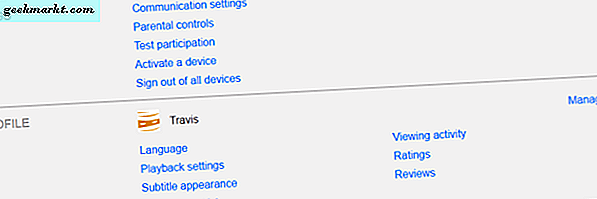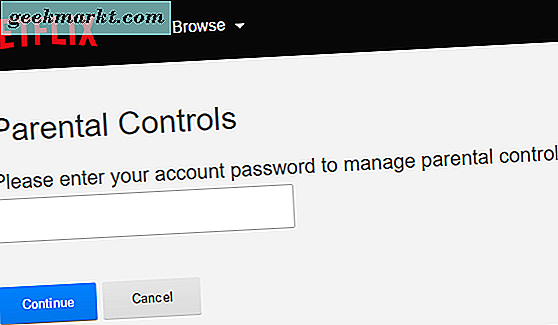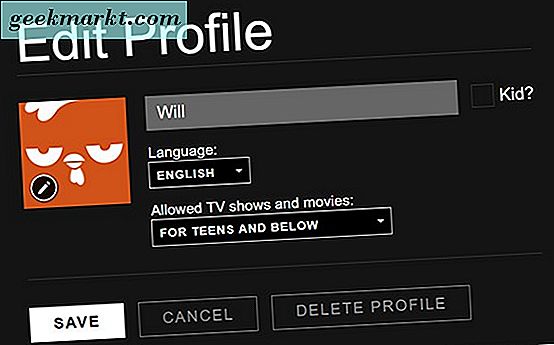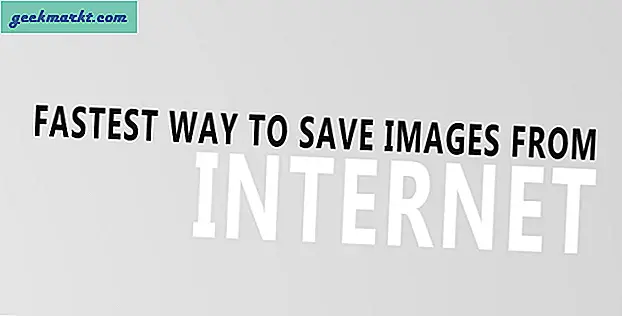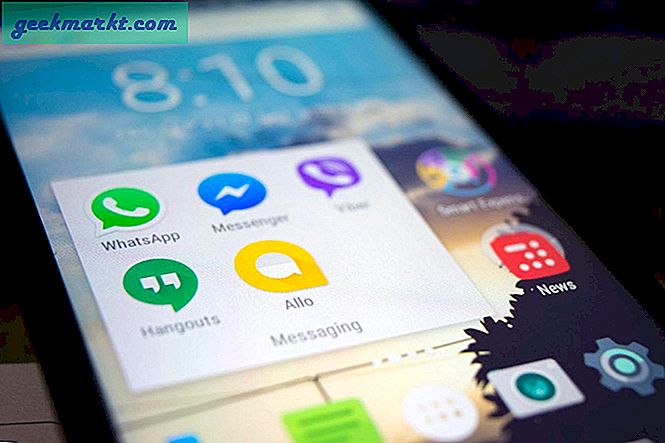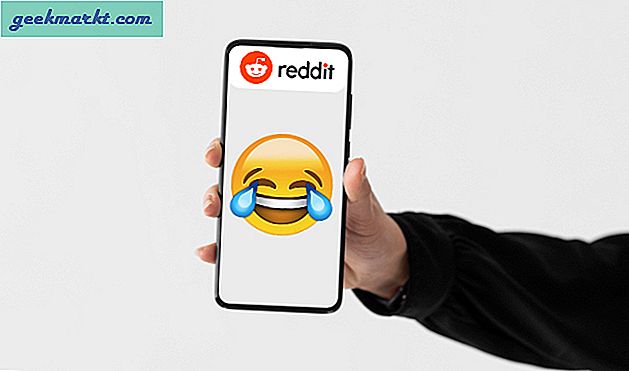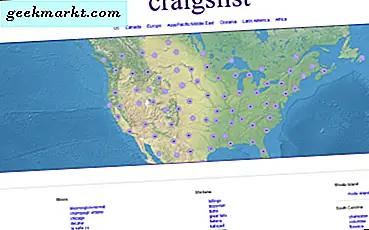Streaming-Dienste wie Netflix verstehen, dass mehr als ein Familienmitglied oft Inhalte im Haus sieht. Diese Familienmitglieder können sehr unterschiedliche Interessen haben. Während dies oft auf eine Geschmackssache zurückzuführen ist, wenn Sie und Ihr Ehepartner unterschiedliche Komödien komisch finden, verwenden jüngere Kinder oft denselben Netflix-Account wie ihre Eltern. Während ein Kind alt genug sein könnte, um mit dem Netflix-Konto ohne ständige Aufsicht vertraut zu werden, gibt es genug auf Netflix, dass Kinder eines bestimmten Alters vermeiden sollten, dass es nicht schwer ist, sich vorzustellen, dass sie zufällig darauf stolpern. Breaking Bad könnte eine großartige Fernsehshow sein, aber das bedeutet nicht, dass dein Achtjähriger den Untergang von Walter White mit ansehen sollte, wenn du nicht zu Hause bist.
Hier ist der beste Teil: Netflix hat nicht nur eine Reihe von elterlichen Kontrollen implementiert, die es Ihnen leicht machen, sicherzustellen, dass die Inhalte, die Ihre Kinder sehen, für ihre Altersgruppe geeignet sind. Mit den neuesten Updates ihrer Einstellungen hat Netflix gezeigt, dass sie ihren Kunden zuhören und die Änderungen hinzufügen, die die Leute seit Jahren wollen. Zusätzlich zu den Parametern und den Jugendschutzeinstellungen, die Sie immer über Ihr Konto einrichten konnten, können Sie nun mithilfe von PIN-Codes bestimmte Inhalte Ihres Kindes einschränken, sodass Sie Inhalte von Netflix ohne Sie genießen können wie sie einen Falken beobachten müssen. Auf diese Weise können Sie die Action, den Horror und die Romantik, die Sie auf Ihrem Konto haben möchten, beobachten, ohne sich Sorgen um die Kinder in Ihrem Haus machen zu müssen. Sehen wir uns die verschiedenen von Netflix angebotenen elterlichen Kontrollen an.
Am 5. März 2018 aktualisiert, um neue Funktionen für die Blockierung von Shows und PINs zu integrieren.
Anwenden von Jugendschutzeinstellungen auf alle Profile (empfohlen)
Es gibt etwas, das über die Einstellung der Jugendschutzeinstellungen für alle Profile in Ihrem Konto zu sagen ist. Im Gegensatz zur Einstellung von profilspezifischen Steuerelementen bedeutet die gleiche Kontrolle der Inhalte für jedes Konto, dass jedes Profil identische Einschränkungen aufweist. Auf diese Weise muss jeder, der auf den Inhalt des Dienstes zugreifen kann, den vierstelligen Code eingeben, um auf die älteren Inhalte zugreifen zu können. Jeder ohne den Code (wie vermutlich Ihre Kinder) wird von spezifisch bewertetem Inhalt ausgesperrt. Ein vierstelliger Code ist leicht zu merken und zu teilen, aber schwer genug, um zu erraten, dass Ihr Kind nicht in der Lage sein wird, sich einzuzwängen, wenn Sie nicht in der Nähe sind. Sie können den Code jederzeit ändern, um Ihre Kinder vor gewalttätigen Medien zu schützen, auf die sie zugreifen möchten.
Das hört sich vielleicht unbequem an, aber es hindert Ihr Kind auch daran, aus Profilen, die ihm nicht gehören, auf ältere Inhalte zuzugreifen. Sie können Netflix bei Ihrem Konto angemeldet lassen oder einem Ihrer Kinder eines Ihrer Geräte leihen, ohne sich darüber Gedanken zu machen, ob Sie ihnen Zugriff auf das falsche Konto gewährt haben. Es ist diese Sicherheitsstufe, die dies zu unserer empfohlenen Methode macht, obwohl wir verstehen, dass jede Familie anders ist, und für einige Leute kann es frustrierend sein, ständig eine vierstellige PIN zu verwenden, um auf ausgereifte Inhalte zuzugreifen.

Gehen Sie folgendermaßen vor, um kontoweite Steuerelemente einzurichten:
- Beginnen Sie mit dem Öffnen von Netflix auf Ihrem Computer. Sie müssen dies über einen Browser tun, nicht über einen Smart-TV oder eine Set-Top-Box.
- Wenn Netflix in den Profilauswahlbildschirm geladen wird, wählen Sie eines der Profile, die Ihrem Konto zugeordnet sind, in der Eröffnungsansicht aus. Da Sie die Jugendschutzeinstellungen für alle Konten auf dem System festlegen, spielt es keine Rolle, mit welcher Person Sie sie einrichten.
- Sobald der Startbildschirm des Profils geladen wurde, suchen Sie den Namen des Profils in der oberen rechten Ecke des Bildschirms. Klicken Sie auf den Namen Ihres Profils, um auf das Drop-down-Menü von Netflix zuzugreifen. Mit diesem Menü können Sie Profile in Ihrem Konto ändern sowie auf Ihre Profileinstellungen und den Verlauf zugreifen.
- Tippen Sie auf Konto, um mit den Einstellungen für Ihr aktuelles Profil fortzufahren.
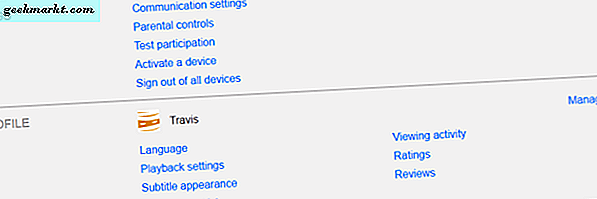
- Sobald Sie auf Ihre Kontoeinstellungen zugegriffen haben, finden Sie den Eintrag "Kindersicherung" in Ihren Netflix-Einstellungen. Wählen Sie das aus.
- Netflix wird Sie nach Ihrem Kontopasswort fragen, dem gleichen Passwort, mit dem Sie sich beim System anmelden.
- Sobald Sie dieses Passwort eingegeben haben, finden Sie das Menü für die Kindersicherung, in dem ein Eintrag für Ihre vierstellige PIN aufgeführt ist, sowie einen Schieberegler, über den Sie den Inhalt der Konten des Dienstes steuern können. In diesem Menü werden die Steuerelemente für jedes Profil in Ihrem Dienst platziert.
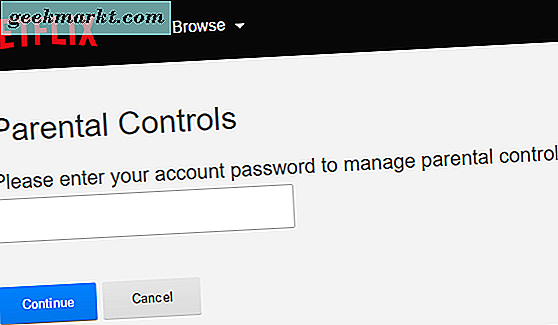
- Verwenden Sie den Schieberegler, um Beschränkungen für speziell bewertete Inhalte festzulegen. Netflix bricht die Kindersicherung in vier verschiedene Ebenen.
- Kleine Kinder: Diese Kategorie umfasst Filme mit G-Rating wie Findet Nemo oder Toy Story sowie TV-Y- und TV-G-Inhalte von Sendern. TV-Y deckt in der Regel Kinder im Alter von zwei bis sechs Jahren ab, während TV-G allgemeine Zielgruppen ohne Altersgrenze abdeckt. Wenn Sie den Schieberegler hier einstellen, werden die meisten Inhalte blockiert, darunter Filme mit PG-Einstufung wie Lilo und Stitch und The Incredibles. Dies stellt definitiv die größte Kontrolle über die Kategorien dar und es ist eine einfache Möglichkeit, zu verhindern, dass Ihre jüngsten Familienmitglieder potenziell störende Inhalte sehen.
- Ältere Kinder: Sobald Ihre Kinder in die späteren Grundschulklassen einsteigen, möchten Sie sie vielleicht in diesem Abschnitt aufrüsten. Diese Kategorie umfasst alle Inhalte von Little Kids, plus PG-bewertete Filme (wie Minions oder Despicable Me ) und TV-Y7 und Y7-FV Inhalte. TV-Y7 ist Inhalt für Kinder ab sieben Jahren, während TV-Y7-FV Fantasy-Gewalt enthält, oft eine Art von Action oder Kämpfen. Ben 10 und Pokemon sind Beispiele für die TV-Y7-FV-Bewertung.
- Teens: Wenn Ihr Kind sich dem Ende der Mittelschule nähert, können Sie es für neue Inhalte öffnen. Wenn Sie den Schieberegler auf Teens stellen, können Ihre Profile auf alle oben genannten Inhalte von Little und Older Kids zugreifen und zusätzlich PG-13- und TV-14-Inhalte hinzufügen. Die meisten Filme, die in diesen Tagen veröffentlicht wurden, werden mit PG-13 bewertet, einschließlich aller Filme von Marvel Cinematic Universe und Star Wars: The Force Awakens . Diese Filme könnten für jüngere Augen geeignet sein, aber PG-13 kann auch schlüpfrige Komödien oder andere Inhalte enthalten, die für bestimmte Demografien fragwürdig sind. Shows wie Mad Men und Better Call Saul enthalten sowohl Gewalt als auch Sex, werden aber als TV-14 eingestuft.
- Erwachsene: Wenn Inhalte bis zum Abschnitt "Erwachsene" zugelassen werden, werden die elterlichen Kontrollen vollständig entfernt. Dies bedeutet, dass alle auf Netflix verfügbaren Filme mit R-Rating, Not Rated, Unrated und NC-17 für jedermanns Profil verfügbar sind, ebenso wie TV-MA-Inhalte wie The Walking Dead und Orange ist das New Black .
- Schließlich ist es erwähnenswert, dass die Einstellung des Schiebereglers unter "Little Kids" eine PIN erfordert, die eingegeben werden muss, bevor Netflix-Inhalte angesehen werden können. Dies ist nützlich, wenn Sie genehmigen möchten, was Ihr Kind von Fall zu Fall ansieht, oder einfach nicht wollen, dass es ohne Ihre Erlaubnis vor Netflix verpatzt.
- Wenn Sie nicht sicher sind, ob Sie den Schieberegler richtig eingestellt haben oder nicht, überprüfen Sie den Status Ihrer Kindersicherung über dem Schieberegler. Es sollte lauten: "Inhalt für ___ durch PIN geschützt". Wenn Ihre Kinder beispielsweise 8 und 6 Jahre alt sind, können Sie sie vor allen Inhalten im Abschnitt "Teens" und "Adults" schützen, indem Sie den Schieberegler auf Teens setzen. Sobald Ihr Slider eingestellt ist, lautet der Status "Inhalt für Jugendliche und älter, geschützt durch PIN".

Ihre PIN kann oben auf dieser Seite eingestellt werden, wobei die Standard-PIN auf 0000 eingestellt ist (leicht zu merken, falls Sie sich versehentlich Kindersicherung zuweisen). Sie sollten die PIN in eine Zahl ändern, die schwer genug ist, dass Ihre Kinder sie erraten können, aber leicht genug, um sich daran zu erinnern. Die meisten Kinder werden zum Beispiel 1111 oder 1234 erraten, aber eine beliebige Zufallszahl - zum Beispiel 0322 - sollte sie in ihrer Spur stoppen. Sie können diesen Inhaltsschieberegler sowie Ihre PIN jederzeit ändern, indem Sie in den Einstellungen zu diesem Menü zurückkehren.
Sobald Sie Ihre PIN festgelegt und die für Ihre Familie angemessene Stufe der elterlichen Kontrolle festgelegt haben, wird das gesamte Konto für speziell bewertete Inhalte PIN-geschützt. Dies bedeutet nicht, dass Sie House of Cards nicht in Unordnung bringen können - es bedeutet lediglich, dass Sie aufgefordert werden, die vierstellige PIN einzugeben, die Sie vor dem Ansehen des Geräts eingegeben haben. Wenn Sie Ihre PIN korrekt eingegeben haben, können Sie Ihren ausgewählten Film oder Ihre TV-Sendung streamen, sodass Sie immer noch problemlos sehen können, was Sie wollen, ohne sich über allzu schwierige Inhaltsblocker Gedanken machen zu müssen. Wenn Ihre Kinder jedoch versuchen, etwas zu sehen, das hinter dem Bewertungssystem blockiert ist, werden sie zur Eingabe einer PIN aufgefordert. Wenn die PIN falsch eingegeben wird, wird nichts wiedergegeben und sie kehren zum Auswahlbildschirm auf ihrem Gerät zurück.
Anwenden Jugendschutz auf bestimmte Profile
Obwohl wir empfehlen, die Kindersicherung auf Ihrem gesamten Gerät zu platzieren - und dann den Code für die Elternfreigabe nach Bedarf auszugeben - geben wir zu, dass dieser Plan schnell veralten kann. Wenn Sie Ihr Netflix-Profil mit Familienmitgliedern und Freunden unterschiedlichen Alters teilen und unterschiedliche Medien bevorzugen, kann es schwierig sein, es zu verwalten. Wenn Ihre Familie beispielsweise drei Kinder im Alter von 14, 9 und 6 Jahren hat, benötigt jedes dieser Kinder möglicherweise eine andere Kindersicherung. Die Verwendung des primären Inhalts-Schiebereglers in den Einstellungen ist sehr hilfreich, wenn Ihre Kinder in Bezug auf Alter und Reifegrad aufeinander abgestimmt sind. Ansonsten sollten Sie jedoch eine bestimmte Kontoverwaltung verwenden, um die Anzeige für jedes Mitglied Ihrer Familie anzupassen.
PINs verwenden
Beginnen Sie mit der Einrichtung einer PIN für Ihre Kindersicherung mithilfe der oben genannten Schritte. Sie können den Schieberegler für den Moment allein lassen, wenn Sie benutzerdefinierte Jugendschutzeinstellungen für jedes Profil festlegen möchten. Sobald Sie Ihre PIN eingerichtet haben, können Sie die Profileinstellungen einzeln anpassen. (Oh, und wenn Sie beginnen, Ihre Profileinstellungen zu ändern, bevor Sie Ihre PIN anpassen, keine Sorge - denken Sie daran, der Code ist auf den Standardwert 0000 festgelegt.) Führen Sie die folgenden Schritte aus:

- Übernehmen Sie die Einstellungen und kehren Sie zum Hauptdisplay in Netflix zurück.
- Tippen Sie auf Ihren Profilnamen in der oberen rechten Ecke des Bildschirms, um das Dropdown-Menü für Netflix zu öffnen.
- Suchen Sie in diesem Menü die Option "Profile verwalten". Profile verwalten lädt eine Anzeige, die der ursprünglichen Profilanzeige sehr ähnlich sieht, jedoch Profile und Profileinstellungen über die Bildschirmanzeige bearbeiten und umbenennen kann. Jedes Profilbild verfügt über ein großes "Bearbeiten" -Symbol auf dem Logo, mit dem Sie das Symbol auswählen und die Einstellungen und Einstellungen für diesen Benutzer schnell bearbeiten können.
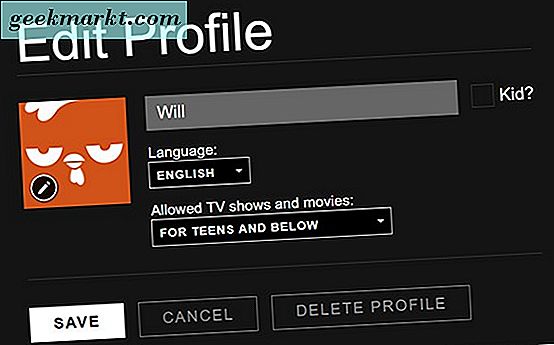
- Wählen Sie das erste Profil aus, dem die Kindersicherung zugewiesen werden muss. Hier sehen Sie ein Feld zum Eingeben eines Namens, Standardsprachoptionen und ein Dropdown-Menü für die elterliche Inhaltskontrolle. Dieses Menüfeld hat vier verschiedene Optionen, die dem Schiebereglermenü entsprechen, das wir oben in den Einstellungen sehen konnten: Kleine Kinder, ältere Kinder, Jugendliche und Erwachsene. Mit jeder Option können Sie Inhalte von jeder unteren Ebene anzeigen. Wenn Sie also ein Konto auf Teens and Below setzen, werden alle PG-13- und TV-14-Inhalte sowie alle anderen Inhalte mit niedrigeren Bewertungen wie PG, G und TV-Y7 angezeigt . Standardmäßig sind alle Profile auf "Alle Reifegrade" eingestellt. Wenn eine eingeschränkte Show oder ein Film ausgewählt ist, werden Sie aufgefordert, eine PIN einzugeben. Auf diese Weise muss Ihr Kind vor dem Ansehen von Filmen mit einer höheren Bewertung, als Sie es genehmigt haben, um Erlaubnis fragen.

Ohne PINs
Wenn Sie keinen PIN-Zugriff für die Konten Ihrer Kinder einrichten möchten, können Sie die Einrichtung einer PIN überspringen. Dies blockiert einfach Inhalte oberhalb einer bestimmten Bewertung für ein bestimmtes Konto. Anstatt eine PIN in Ihre Einstellungen einzugeben, navigieren Sie einfach zur oben genannten Anzeige "Profile verwalten" und legen Sie die korrekten Inhaltsstufen für jedes an Ihr Konto angefügte Profil fest. Anstatt Inhalte mit einer PIN freizuschalten, erhalten Sie bei der Auswahl von jugendfreien Inhalten von Netflix, die unter einem bestimmten Profil blockiert sind, eine Benachrichtigung, dass der Inhalt nicht angezeigt werden kann (siehe unten). Hier gibt es ein bisschen weniger Flexibilität, da du keine Filme wie Captain America: Civil War für den Account deines neunjährigen Comic-Superfans freischalten kannst - wenn du sie sehen lassen willst, musst du dich bei dir einloggen eigener Account. Wenn Sie jedoch nicht möchten, dass Ihre Kinder Inhalte mit einer PIN freischalten können, können Sie mit dieser Methode Inhalte ganz einfach blockieren.

Überprüfen der Anzeigeaktivität
Wenn Sie befürchten, dass Ihre Kinder über ein anderes Profil auf Inhalte zugreifen, können Sie den Verlauf der einzelnen Profile im Netflix-Einstellungsmenü anzeigen.
- Beginnen Sie mit dem Start in das Profil, dessen Verlauf Sie anzeigen möchten.
- Klicken Sie auf den Profilnamen in der oberen rechten Ecke Ihres Bildschirms.
- Tippe im Drop-down-Menü auf "Konto".
- Suchen Sie im Abschnitt "Mein Profil" nach "Aktivitäten anzeigen". Diese Option lädt eine vollständige Liste dessen, was in einem bestimmten Profil angezeigt wurde. Sie können Daten, Episodennamen und sogar Inhalte aus Ihrem Anzeigeverlauf anzeigen.
Festlegen, dass nur Kinder Zugriff auf ein Netflix-Profil haben
Beachten Sie, dass Netflix auch einen Nur-Kinder-Zugriffsmodus in der Anwendung integriert hat, mit dem Sie alle Teen- und Adult-Inhalte ausblenden können. So behalten Sie die Kontrolle, ohne sich Gedanken darüber machen zu müssen, was Ihr Kind beim Surfen durch die App sieht . Dieser Modus wird automatisch aktiviert, wenn bestimmte Inhaltssteuerelemente für Profile wie oben beschrieben verwendet werden. Obwohl die Teens-Ebene der Inhaltsblockierung eine normale Netflix-Anzeige ermöglicht, werden sowohl die Optionen "Wenig" als auch "Ältere Kinder" Netflix in die Kinderversion der App umwandeln, sodass alle jugendlichen und jugendfreien Inhalte ausgeblendet werden.

Um ein beliebiges Profil in Netflix auf Nur-Kinder-Zugriff zu setzen, gehen Sie zur Anzeige "Profile verwalten", die in den obigen Anweisungen beschrieben wird. Klicken Sie auf diesem Bildschirm auf das Profil, das Sie auf Nur Kinder festlegen möchten. In der Ecke der Profilanzeige finden Sie eine Option, um das Konto als Kinder festzulegen. Aktivieren Sie das Kontrollkästchen neben dieser Anzeige und speichern Sie die Profileinstellungen. Wenn Sie wieder in das Profil laden, wird nur PG-und-niedriger-Inhalt auf dem Konto angezeigt, wodurch andere Inhalte vor jüngeren Augen blockiert werden.

Sie können auch auf einen permanenten Nur-Kinder-Modus innerhalb des Profilwechslers umschalten, indem Sie auf das Kindersymbol tippen. Dadurch müssen Ihre Kinder keine eigenen Profile mehr haben, sondern sich auf das Kids-Profil verlassen. In der Kinderansicht werden bestimmte Charaktere am oberen Bildschirmrand und der dazugehörige Inhalt hervorgehoben, zusammen mit familienfreundlichen Netflix-Originalen wie Fuller House, Die Abenteuer des Gestiefelten Katers und Dreamworks ' Dragons- Serie.

Bestimmte Filme und Shows blockieren
Seit Jahren fordern Kunden sowohl online als auch speziell in unserem Kommentarbereich, dass Netflix die Fähigkeit implementiert, bestimmte Shows und Filme zu blockieren, um das Erlebnis für ihre Kinder besser anzupassen. Ob es sich um Inhalte handelt, die unsere Kommentatoren für ihre Familien als problematisch oder beleidigend empfinden, Fernsehsendungen und Filme, die Nachrichten enthalten, die für die Kinder in ihrem Haushalt unangemessen sind, oder Inhalte, die jeden Tag stundenlang einfach nur frustrierend und nervig sind In Kommentaren haben Eltern nach Verbesserungen gefragt, wie Netflix die elterliche Kontrolle verwaltet. Die Blockade aller Shows über eine bestimmte Bewertung hinweg war ein guter Anfang, aber in den letzten Jahren wurde klar, dass Netflix mehr tun muss, um Eltern und Erziehungsberechtigten zu ermöglichen, die Unterhaltung ihrer Kinder durch den Service zu gestalten, ohne dies tun zu müssen beschäftigt sich mit der Überwachung der Netflix-Nutzung den ganzen Tag, jeden Tag.
Nun, gute Nachrichten an dieser Front: Netflix hat die Schreie von Eltern auf der ganzen Welt gehört und beginnt im März 2018 damit, neue Änderungen in den Dienst zu implementieren, die versprechen, die Art und Weise, wie der Streaming-Dienst seine elterlichen Kontrollen handhabt, zu überholen. Dieser Rollout wird nach Angaben des Unternehmens voraussichtlich einige Monate in Anspruch nehmen. Zum Zeitpunkt des Schreibens haben nicht einmal unsere Autoren Zugang zu den neuen Elternoptionen, die in Netflix integriert sind. Dennoch verspricht das Versprechen von Verbesserungen, Eltern zu begeistern, also lassen Sie uns schnell einen Blick darauf werfen, was Netflix seinen Kunden bietet.

Zunächst aktualisiert Netflix den PIN-Schutzdienst, den wir oben in diesem Artikel beschrieben haben. Während die Funktion immer noch wie zuvor beschrieben funktioniert (mithilfe eines Schiebereglers können Inhalte bei bestimmten Alterseinstufungen blockiert werden), hat Netflix die lange geforderte Fähigkeit hinzugefügt, dass bestimmte Shows, Filme und andere Titel unabhängig von ihrer Bewertung zu einer Sperrliste hinzugefügt werden können. Wenn die Funktion für Abonnenten weit aufgerollt wird, können Sie auf der PIN-Seite eine Option sehen (wie auf dem Foto oben zu sehen), mit der Sie bestimmte Titel einschränken können. Wenn Sie den Titel einer Sendung oder eines Films in das System eingeben, können Sie dem Titel eine PIN-Anforderung hinzufügen, unabhängig davon, in welche Bewertung er fällt. Das bedeutet, dass Sie Ihren Sechsjährigen davon abhalten können, eine besonders frustrierende Kindershow zu sehen, ohne ihn komplett aus Netflix zu verbannen; Ebenso kannst du deinen Teenager davon abhalten, 13 Gründe zu sehen, während er ihr immer noch erlaubt, die neuesten Marvel-Abenteuer zu erleben.

Eine bestimmte Blockierung wurde schon lange gefordert - schauen Sie sich doch einmal unseren Kommentar an, um Nachweise zu erhalten - aber Netflix hat damit nicht aufgehört. In diesem neuesten Update haben sie beim Start des Films oder der Show auch Bewertungsinformationen angezeigt, ähnlich denen, die angeboten werden, wenn eine Sendung oder ein Film im Netzwerk oder Kabelfernsehen ausgestrahlt wird. Diese Bewertungsinformationen werden als Overlay angezeigt, um Sie nicht vom Inhalt abzulenken und bieten einen unmittelbaren Kontext für die Anzeige auf dem Bildschirm. Es ist ein intelligenter, längst überfälliger Zusatz für Netflix, der ähnlich wie ein Online-Fernsehsender funktioniert, und sowohl die neuen Bewertungsinformationen als auch, was noch wichtiger ist, das Hinzufügen spezifischer Inhaltsblockierungen sollten ausreichen, um viele Verbraucher glücklich zu machen.
Wie bereits erwähnt, ist es unklar, wann die Mehrheit der Kunden diese beiden neuen Funktionen erhalten wird. Sie erwarten jedoch, dass sie in naher Zukunft eintreffen werden, sobald der weltweite Rollout von Netflix abgeschlossen ist. Sobald Sie Zugriff auf das neue Sperrsystem haben, finden Sie es auf der Seite Jugendschutzeinstellungen in Ihrem Einstellungsmenü.
***
Netflix ist für Millionen von Familien auf der ganzen Welt zur De-facto-Unterhaltungsoption geworden. Es hat eine der größten Bibliotheken von Streaming-Inhalten im Internet verfügbar und gilt als Pionier im Bereich Streaming. Da Netflix zu einer unabhängigen Quelle von Medien wird, mit neuen Originalfilmen und Filmen, die jede Woche erscheinen, wird es immer wichtiger, die Kindersicherung von Netflix zu verwenden, um zu verhindern, dass bestimmte Sendungen und Titel von jüngeren Zuschauern in Ihrem Zuhause gesehen werden. Jahrelang hat das PIN-basierte Elternsystem gut funktioniert, aber es wurde offensichtlich, dass Netflix sein Spiel verbessern musste.
Die Hinzufügung einer spezifischen Titelblockierung ist eines der am meisten nachgefragten elterlichen Features von Netflix, nach Quellen in Online-Communities und unseren Kommentaren unten, und wir freuen uns, dass Netflix endlich damit begonnen hat, diese Änderungen einzuführen. Da Dienste wie Netflix weiterhin die erste Wahl für Unterhaltung in Ihrem Wohnzimmer sind, werden elterliche Kontrollen und Inhaltsblocker immer wichtiger. Das Einrichten von Jugendschutzeinstellungen und PIN-Sperren für Profile mit Netflix ist die perfekte Möglichkeit, Ihrem Kind zu helfen, den passenden Inhalt zu finden, während es unabhängig bleibt.